Jak naprawić system.XML.ni.Błędy DLL w systemie Windows
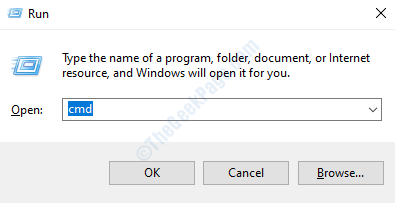
- 3879
- 1119
- Ignacy Modzelewski
Pliki DLL są ważnym aspektem systemu operacyjnego Windows. Jeśli sprawdziłeś dysk Windows, jest pełen różnych plików DLL. Jeśli jeden z nich się zepsuje lub brakuje, możesz uzyskać błąd w systemie. System.XML.DLL jest również jednym z takich plików DLL, który daje błąd, jeśli zostanie uszkodzony, brakuje lub nie jest poprawnie zainstalowany. Jeśli otrzymujesz system.XML.ni.Błąd DLL na twoim komputerze, mamy dla Ciebie rozwiązania tuż poniżej.
Spis treści
- Rozwiązanie 1 - Reeregister the System.ni.plik DLL
- Rozwiązanie 2 - Uruchom narzędzie do sprawdzania plików systemowych
- Rozwiązanie 3 - Skanowanie złośliwego oprogramowania
- Rozwiązanie 4 - Uruchom narzędzie do naprawy ramy sieciowej
Rozwiązanie 1 - Reeregister the System.ni.plik DLL
Pliki DLL są zarejestrowane w narzędziu serwera Microsoft Register, może być możliwe, że plik DLL nie jest poprawnie zarejestrowany w bazie danych systemu, więc błąd pojawia się na komputerze. Aby rozwiązać ten problem, musisz po prostu ponownie zarejestrować system.ni.plik DLL i byłby w porządku.
Krok 1: Otwórz Uruchomić pudełko naciskając Okna + R, typ CMD, i naciśnij Ctrl + Shift + Enter Aby uruchomić go jako administrator.
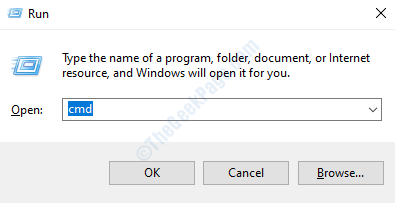
Krok 2: Kliknij Tak przycisk w wierszu kontroli dostępu użytkownika.
Krok 3: Wpisz następujące polecenie W oknie wiersza polecenia, ponownie zarejestrowałby system.ni.plik DLL.
system regsvr32 /i.XML.ni.DLL
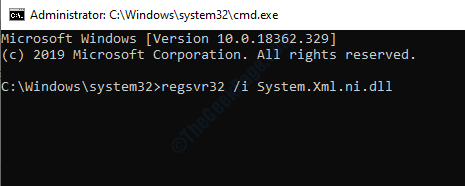
Zamknij okno wierszu polecenia i sprawdź, czy twój błąd został rozwiązany. Wpisz w polu komentarza, jeśli znajdziesz jakiekolwiek trudności.
Rozwiązanie 2 - Uruchom narzędzie do sprawdzania plików systemowych
Sprawdzanie plików systemowych to pomocne narzędzie, które skanuje komputer i naprawia ważne pliki systemowe, które zostały uszkodzone lub brakujące. Postępuj zgodnie z poniższymi czynami, aby uruchomić kontrolę plików systemu na komputerze.
Krok 1: Naciśnij Okna Szukają przycisków Komenda podpowiedź, Kliknij prawym przyciskiem myszy wynik wyszukiwania i wybierz Uruchom jako administrator.
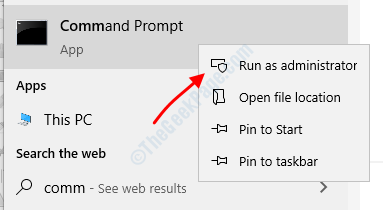
Krok 2: Wybierz Tak w wierszu kontroli konta użytkownika.
Krok 3: W oknie wiersza polecenia wpisz następujące polecenie i naciśnij Enter:
Konster.exe /Online /Cleanup-Imagage /Restorehealth
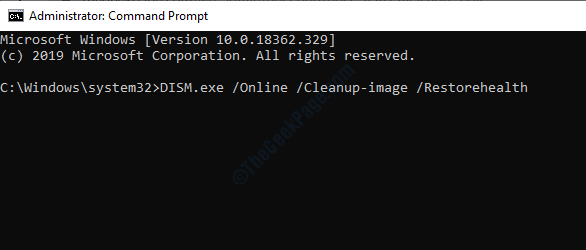
Zainicjuje narzędzie do wdrażania obrazu dla komputera.
Krok 4: Teraz wpisz SFC /Scannow Aby zainicjować skanowanie sprawdzania plików systemowych.
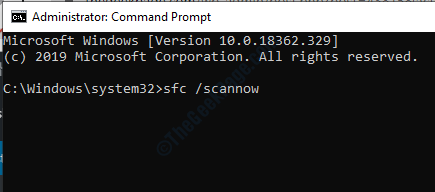
Skanowanie zajmie około piętnastu do trzydziestu minut. Zamknij okno wiersza polecenia po zakończeniu skanowania, a następnie ponownie uruchom komputer.
Rozwiązanie 3 - Skanowanie złośliwego oprogramowania
Złośliwe oprogramowanie jest niesławne w celu ukierunkowania plików systemowych w celu awarii komputera. Niektóre złośliwe oprogramowanie usuwa system.XML.ni.plik DLL, który daje błąd. Aby rozwiązać błąd, musisz usunąć złośliwe oprogramowanie z komputera. Windows Defender to świetne narzędzie wbudowane, które może pomóc w usunięciu złośliwego oprogramowania, istnieje również złośliwe oprogramowanie stron trzecich, takie jak MalwareBytes, które jest również świetne. Najpierw skanujesz swój system z Windows Defender, a jeśli nie usunie to złośliwego oprogramowania, idź z MalwareBytes. Kliknij tutaj, aby pobrać narzędzie MalwareBytes.
Rozwiązanie 4 - Uruchom narzędzie do naprawy ramy sieciowej
Jako system.XML.ni.DLL to plik DLL z frameworka netto, błąd może wynikać z błędu w frameworku netto. Windows mają dedykowane narzędzie do naprawy frameworka netto. Możesz pobrać narzędzie ze strony internetowej Windows, kliknij tutaj, aby pobrać. Po pobraniu narzędzia uruchom go, a automatycznie naprawi numer Net Framework.
- « Mikrofon brakuje w menedżerze urządzeń po wyłączeniu właściwości dźwięku
- Jak naprawić MFC110U.DLL brakuje w wydaniu na komputerze w systemie Windows 10/11 »

